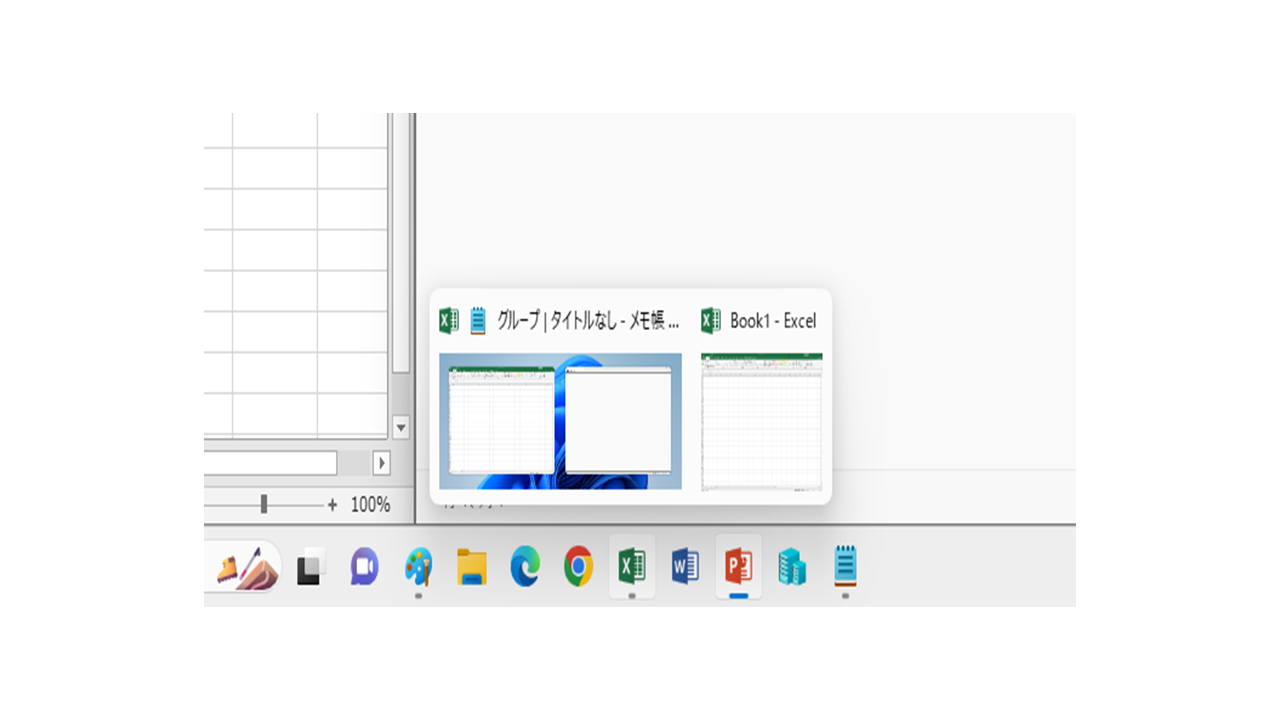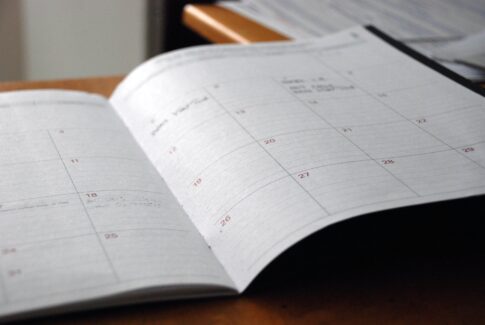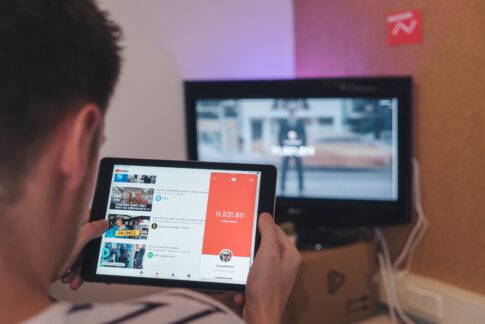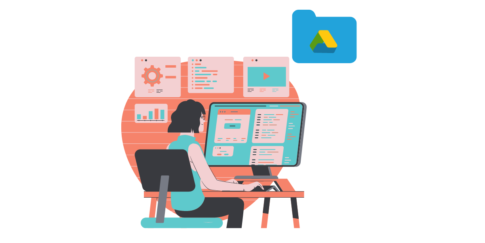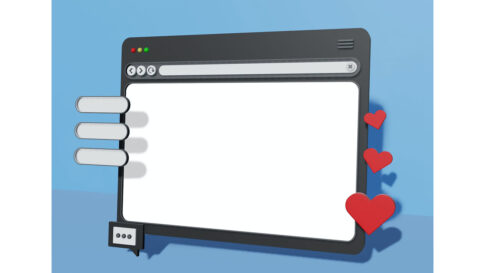Windows 11では、スナップグループという新しい機能が追加されました。
スナップグループとは、同じレイアウトでデスクトップにスナップされた複数のウィンドウをまとめてグループ化するものです。
スナップグループを使うと、以下のようなメリットがあります。
スナップグループのメリット
- タスクバーのアイコンにカーソルを合わせると、スナップグループに含まれるウィンドウのサムネイルが表示されます。サムネイルをクリックすると、そのウィンドウをアクティブにできます。
- タスクビューやタスクスイッチャーでも、スナップグループに含まれるウィンドウがまとめて表示されます。これにより、作業中のウィンドウを素早く切り替えることができます。
- 外部ディスプレイや複数のディスプレイを使用する場合、Windows 11はアプリの配置方法を記憶しておきます。そのため、PCを差し込み戻す場合、すべてが自動的に配置されます。
スナップグループの作成方法
スナップグループを作成するには、次の方法があります。
ウィンドウの最大化ボタンにカーソルを合わせると、スナップレイアウトというメニューが表示されます。
このメニューから、画面を分割する方法を選択します。その後、分割された領域に他のウィンドウをドラッグ&ドロップすることで、スナップレイアウトを完成させます。
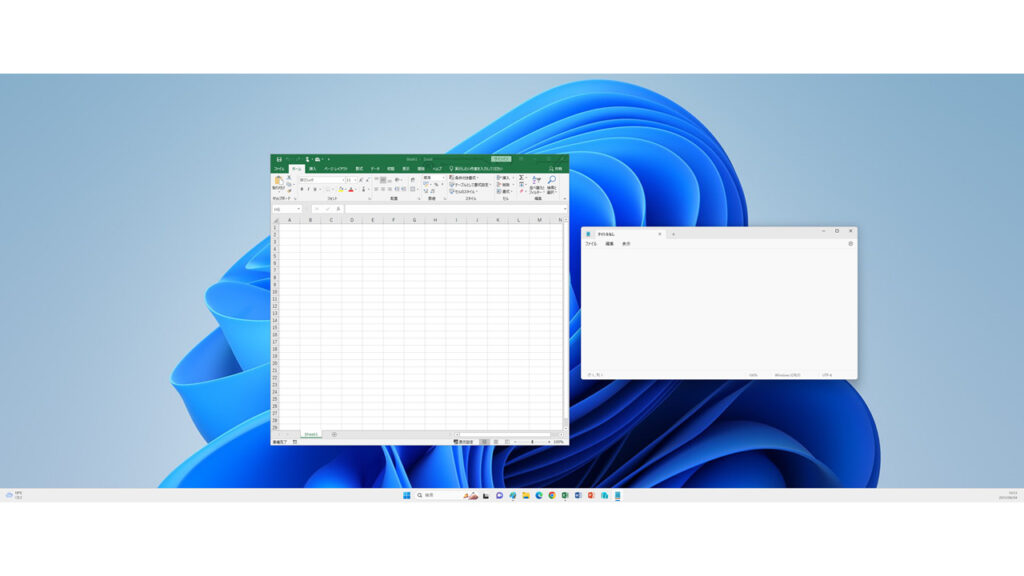
スナップレイアウトでウィンドウを配置しました。
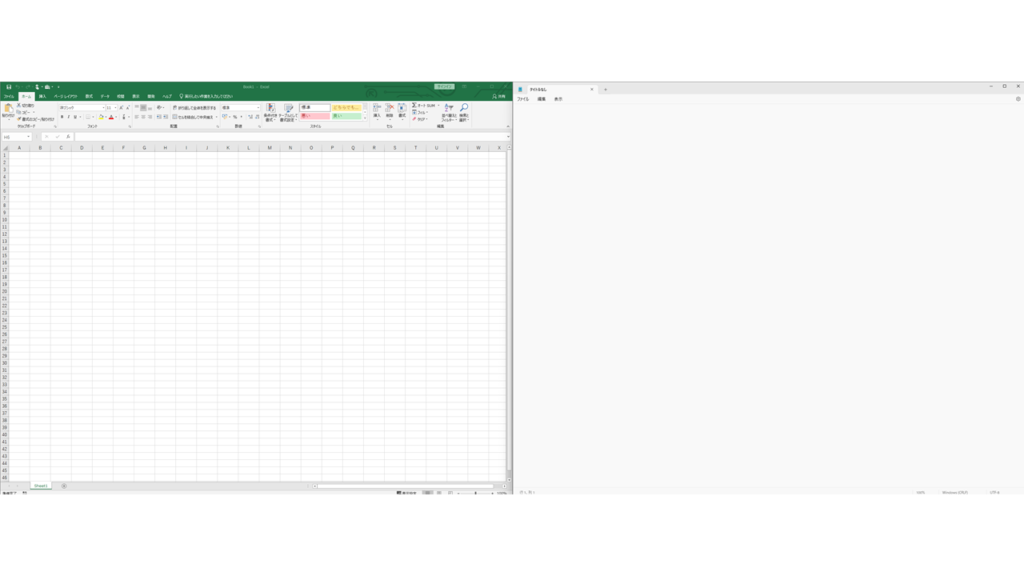
新しくアプリケーションを立ち上げます。
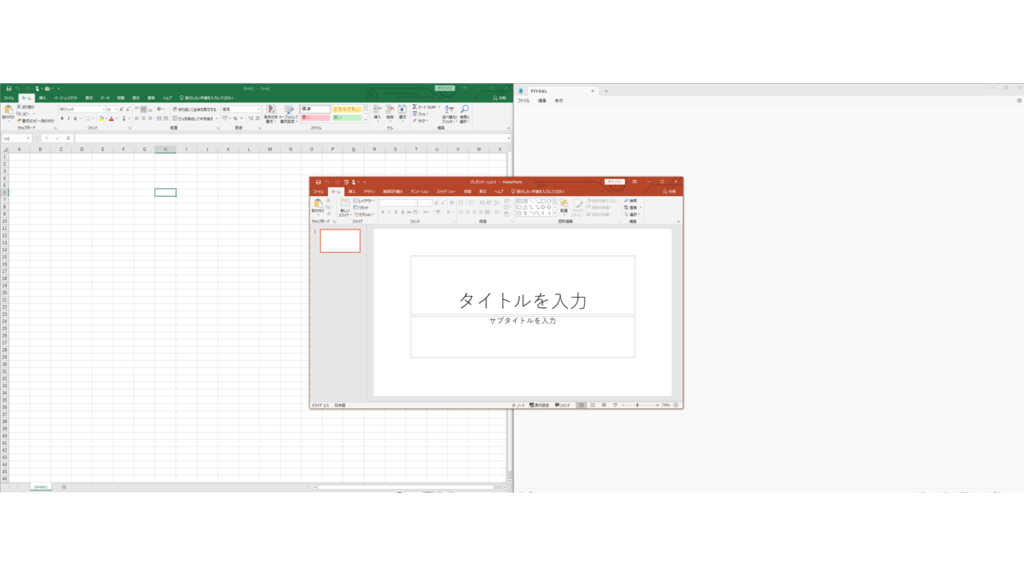
タスクバー上のExcelにカーソルを合わせると「グループ…」グループ化されていることがわかります。
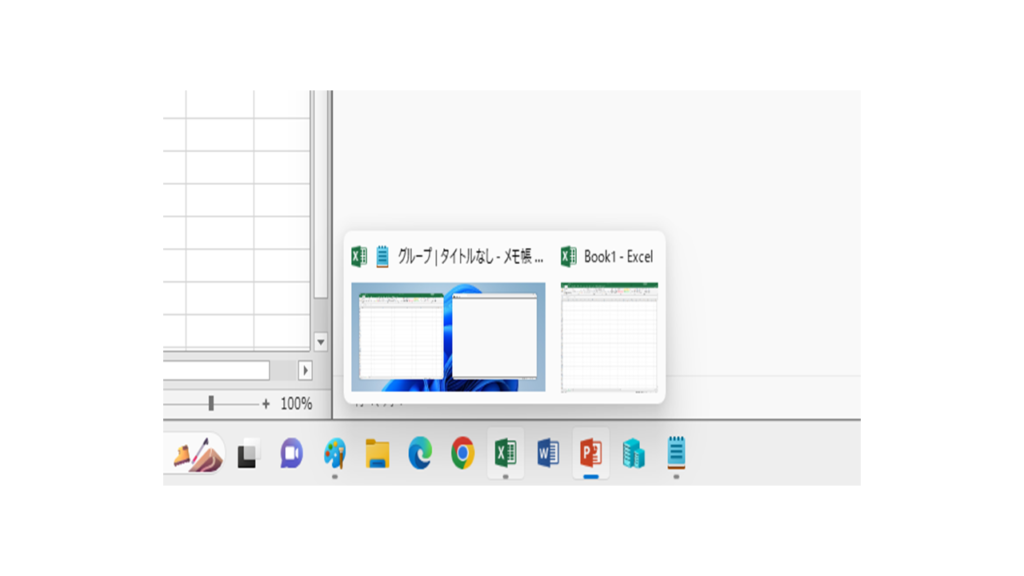
これで新しいアプリなどを立ち上げても、作成したスナップグループのウィンドウの配置にすぐに戻すことができます。
さいごに
以上が、Windows 11のスナップグループについての説明です。この機能を使って、マルチタスクの効率性と快適性を高めましょう。